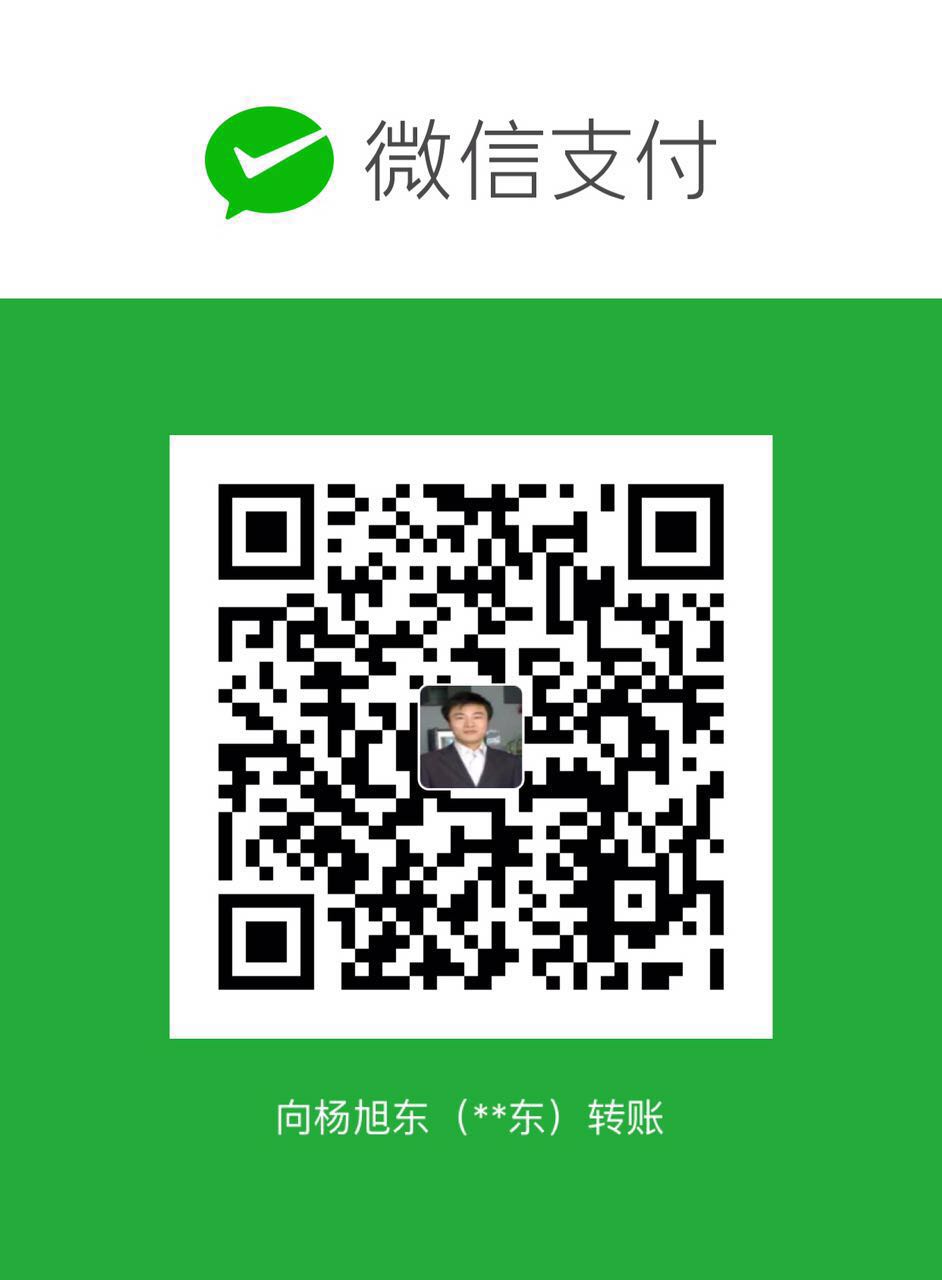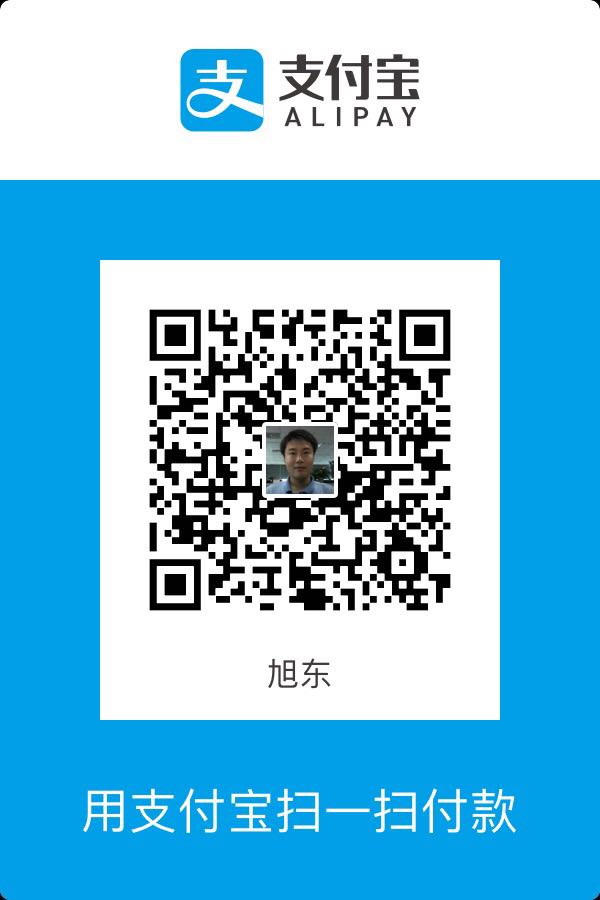本文并不是从头开始搭建hexo博客的教程,而是因为最近个人换了电脑,需求迁移原来搭建好的hexo博客,为了防止将来还需要迁移,特记录下操作流程,以便将来查看。
迁移博客的工作量要比从头开始搭建简单很多,很多插件的服务端配置都不需要重新设置,只需要在本地做相应的操作即可。
安装hexo
第一步当然是安装相应的软件和配置好环境。需要安装的软件有Node.js和Git,去官网下载安装即可。
当Node.js和Git都安装好后就可以正式安装Hexo了,终端执行如下命令:1
sudo npm install -g hexo-cli
终端cd到一个你选定的目录,执行hexo init初始化命令:1
hexo init <folder>
终端cd到目录下,安装npm1
npm install
此时开启hexo服务就可以在本地(本地预览地址http://localhost:4000 )预览博客主页了1
hexo s
下载主题:
1 | cd your-hexo-site |
在 NexT 主题目录下的 languages/{language}.yml ({language} 为你所使用的语言)为添加的菜单项设置对于的语言内容。比如添加自定义菜单essays: 随笔。
拷贝文件
拷贝原来搭建好的博客的站点配置文件和主题配置文件_config.yml并在对应的配置目录下做替换。
如何还有其他修改过的配置文件,也一并替换掉。比如我的主题目录下layout/_partials/header.swig就有部分修改,因而需要替换。
最重要的是拷贝并替换数据文件,即站点更目录下的source文件夹,所有博文的原始文件都在这个目录下。
如果原博客的配置和文章等信息托管在github上,则可以使用下面的方法从远程下载文件到本地。首先需要切换到博客目录,执行git init命令把当前目录设置为git托管目录,并添加远程仓库,如下所示,需按照自己的远程仓库替换地址。接着就可以从远程仓库拉取数据了,如果拉取的过程中提升本地文件已存在,则需要先重命名本地文件或删除本地文件。
1 | git init |
配置MathJax
配置方法参考我的另一篇博文:在Hexo中渲染MathJax数学公式
安装RSS插件
1 | npm install hexo-generator-feed --save |
安装Git插件
1 | npm install hexo-deployer-git --save |
安装hexo-asset-image的插件来处理图片
1 | npm install https://github.com/CodeFalling/hexo-asset-image --save |
确认_config.yml 中有 post_asset_folder:true,设置post_asset_folder为true参数后,在建立文件时,Hexo
会自动建立一个与文章同名的文件夹,您可以把与该文章相关的所有资源都放到那个文件夹,如此一来,您便可以更方便的使用资源。结构如下:1
2
3
4
5本地图片测试
├── apppicker.jpg
├── logo.jpg
└── rules.jpg
本地图片测试.md
这样的目录结构(目录名和文章名一致),只要使用
就可以插入图片。其中[]里面不写文字则没有图片标题。
配置站内搜索
安装Algolia1
npm install hexo-algolia --save
因为hexo-algolia的作者并没有把post.path进行index,所以data.path是undefined,即搜索出的内容点击之后跳转链接不正确,解决方案是在node_modules/hexo-algolia/lib, 找到command.js,打开文件,在storedPost变量里加path:1
var storedPost = _.pick(data, ['title', 'date', 'slug', 'path', 'content', 'excerpt', 'objectID']);
上传数据到Algolia引擎服务1
hexo algolia
或者配置站内搜索1
npm install hexo-generator-searchdb --save
开启评论功能
1 | npm install gitment --save |
开启字数统计功能
1 | npm install hexo-symbols-count-time --save |
提交搜索引擎
分别用下面两个命令来安装针对谷歌和百度的插件1
2npm install hexo-generator-sitemap --save
npm install hexo-generator-baidu-sitemap --save
大功告成
执行如下命令就可以预览博客了。1
hexo g && hexo s
最后要部属到远程服务器,如github或coding上,别忘了在新电脑上生成ssh公钥,并注册到远程服务器。
PS: 为了兼容coding,需要在source文件夹下touch一个空的文件:Staticfile.
因为博客同时部署到github和coding两个平台,但配置文件里智能配置一个root路径,所以生成的sitemap.xml或者baidu-sitemap.xml中有一个网站的路径是错误的,需要在部署之前手动修改。
博客预览效果没问题的话,就可以部属到远程服务器了。1
hexo d